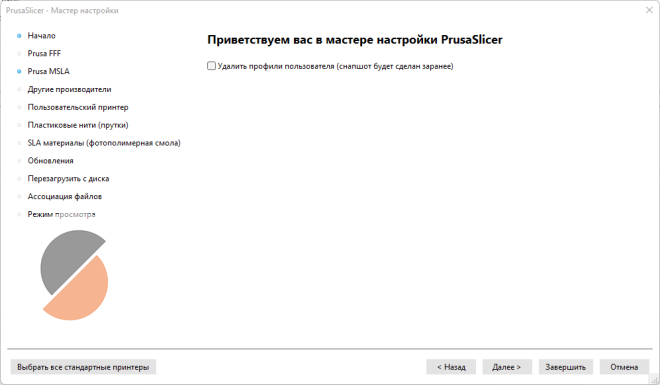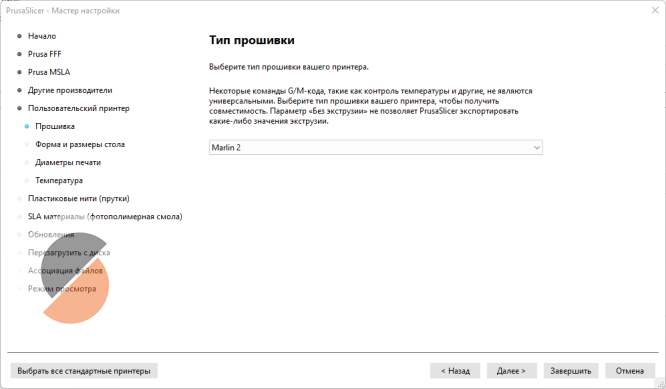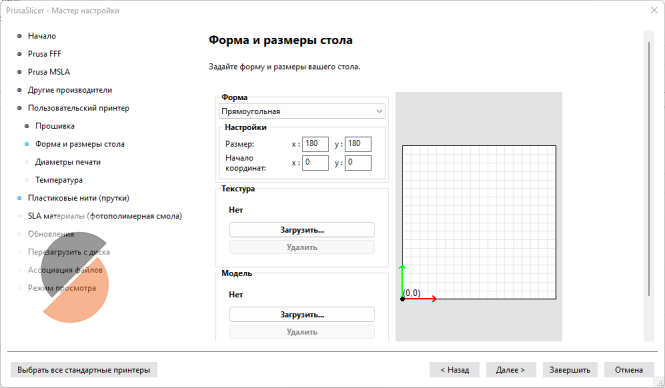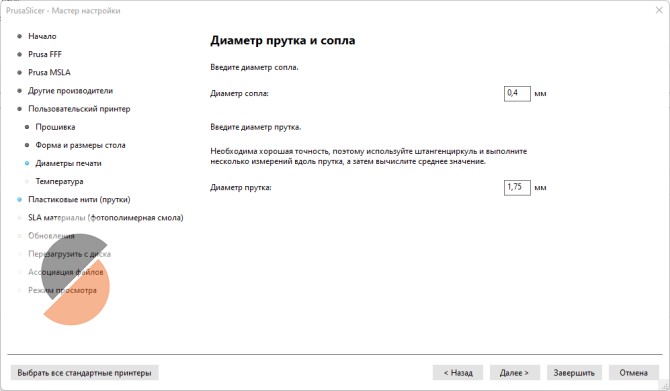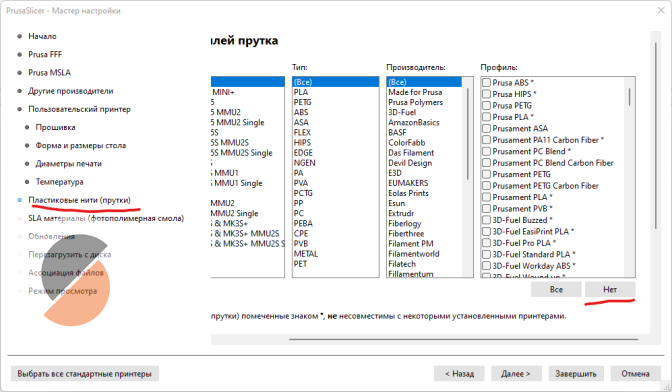Настройки PrusaSlicer 2.5.2: различия между версиями
Материал из Срухопедии
(Новая страница: «== Настройки PrusaSlicer 2.5.2 == И так вы решили испробовать слайсер PrusaSlicer, разберем настройки на примере версии 2.5.2. Первое с чего необходимо начать это добавления нашего принтера: # Запускаем программу и первым делом нас встречает мастер настройки Файл:Маст...») |
Adminus (обсуждение | вклад) Нет описания правки |
||
| Строка 1: | Строка 1: | ||
{{Заготовка}} | |||
== Настройки PrusaSlicer 2.5.2 == | == Настройки PrusaSlicer 2.5.2 == | ||
И так вы решили испробовать слайсер PrusaSlicer, разберем настройки на примере версии 2.5.2. | И так вы решили испробовать слайсер PrusaSlicer, разберем настройки на примере версии 2.5.2. | ||
Текущая версия от 04:48, 11 апреля 2023
Настройки PrusaSlicer 2.5.2
И так вы решили испробовать слайсер PrusaSlicer, разберем настройки на примере версии 2.5.2.
Первое с чего необходимо начать это добавления нашего принтера:
- Запускаем программу и первым делом нас встречает мастер настройки
- Выбираем слева в меню Пользовательский принтер, устанавливаем галочку в пункте Задать имя пользовательского профиля и вводим имя своего принтера, например Tronxy CRUX1
- Нажимаем Далее и выбираем тип прошивки Marlin 2 и снова жмем Далее
- Указываем размер стола 180х180 и жмем Далее
- Выбираем диаметр сопла, с завода установлено сопло диаметров 0,4мм, пруток используется в 99% случаев диаметром 1,75мм.
- Можно сразу перейти к левому пункту Пластиковые нити (прутки) и нажать Нет чтобы не выбирать ни один из профилей, так мы будем создавать в последующем свои
- Основные настройки введены и можно нажать Завершить, если появится окно что для принтеров Prusa не выбран пруток, просто жмем Да